这里给大家提供的是excel2007官方下载,Microsoft Excel是微软公司的办公软件Microsoft Office的组件之一,是由Microsoft为Windows和Apple Macintosh操作系统的电脑而编写和运行的一款试算表软件。Excel 2007安装包将通过Microsoft官方授权产品Office助手(软件大小:11MB)下载,请您放心使用。
-
2.2.6 中文版
查看
-
4.1.3.412 最新版
查看
-
1.0.8 中文版
查看
-
0.1 最新版
查看
-
6.7.4 最新版
查看
直观的界面、出色的计算功能和图表工具,再加上成功的市场营销,使Excel成为最流行的微机数据处理软件。
在1993年,作为Microsoft Office的组件发布了5.0版之后,Excel就开始成为所适用操作平台上的电子制表软件的霸主。
Excel是Microsoft Office system 中的电子表格程序。您可以使用 Excel 创建工作簿(电子表格集合)并设置工作簿格式,以便分析数据和做出更明智的业务决策。特别是,您可以使用 Excel 跟踪数据,生成数据分析模型,编写公式以对数据进行计算,以多种方式透视数据,并以各种具有专业外观的图表来显示数据。
Excel2007组件一看究竟。除了惊叹其华丽的外表外,更为其诸多以人为本的功能改进而折服。
1、标签菜单更直观
Excel2007彻底抛弃了以往的下拉式菜单,做成了更加直观的标签式菜单(如图1),大大方便了用户的操作。尤其是对新手来说,完全可以在“零”时间内上手操作。
对于一些设置比较多的菜单项,点击右下角的级联按钮就可以展开后续对话框。
双击某个菜单标签(如“开始”),即可以将相应的菜单标签向上隐藏起来,扩大编辑区;再次单击某个菜单标签,即可展开相应的菜单标签。
2、任务窗格取消好
大家知道,自Ofice2002版本开始,各组件都增加了一个“任务窗格”功能。由于展开“任务窗格”后,占区了近三分之一的编辑区,于是,大家都通过“选项”设置,取消这个自启动的“任务窗格”功能。现在好了,在Office2007版本中,“任务窗格”的功能被取消了。
3、折叠编辑人性化
在以前的版本中,但我们向某个单元格中输入大量的字符后,再选中该单元格,则编辑栏中显示出的内容,遮盖住了下面的某些单元格中的内容。在2007中,编辑栏具有了折叠功能。通常情况下,只显示出1行的内容,如果要在编辑栏中查看整个内容,只要单击一下右侧的折叠按钮即可(如图2)。编辑栏全部展开后,整个表格自动下移(参见图2),不会遮盖掉表格中的任何内容。
4、合并居中更科学
大家知道,Excel有一个“合并居中”功能——可以将多个单元格合并成一个单元格。如果我们想将每行的多个(如6个)单元格合并成一个单元格,在以前的版本中,只能一行一行的操作。在Excel2007中,可以一次性操作完成:
选中需要合并的多行单元格区域,展开“开始”标签菜单,单击“合并与居中”按钮右侧的下拉按钮,在随后弹出的下拉列表中(如图3),选择“跨越合并”选项即可。
5、智能定位对话框
Excel2007对相应格式设置对话框的定位更加智能化:例如,我们选中某个单元格(区域),在“开始”标签菜单中,单击“字体”标签右下角的级联按钮,即可打开“单元格格式”对话框,并定位到“字体”标签中(如图4)。
Excel2007问市已经很久了,但我发现身边有好多朋友依然在使用Excel2003,询问之后得知有些人是因为2007版本页面变化太大,很多功能找不到地方,导致自己越忙越乱最终而放弃了使用;还有一部分人是因为根本就不了解2007版本的新增功能,没有体会到这些新功能为自己的工作所带来的方便。希望通过这个版本下载能使你对Excel2007有一个全新的认识。
excel 2007怎么自动换行:
1、一般我们默认是这种情况,如下图所示:
2、所以,如果想自动换行,那么如果只是单纯的某些单元格,就先选中这些单元格,然后看到上面的“开始”菜单,其中就有一个是“自动换行”功能:
3、点击自动换行后,就可以看到单元格的高度自动变高了。所以如果文字太长的,可以提前把单元格长度拉长一些更好看,不过后面慢慢调整也一样:
4、还有一种方法,就是选中单元格后,右击选择“设置单元格格式”:
5、然后在“对齐”选项页面里,勾选“自动换行”选项,并确定。那样一样是换行成功了
6、如果你要全部的都自动换行,那么就全选页面,再点击自动换行功能:
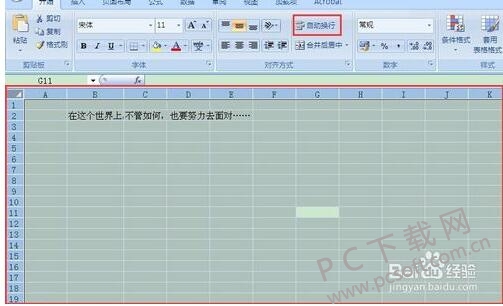
、
7、这样的话,你在某个单元格输入文字的时候,就是直接自动换行了:
Excel 2007更新日志:
开发GG说这次真的没有bug了~
小编推荐:什么?还没用过Excel 2007,你住不知道你的好朋友都在用?快来下载吧。小编还为您准备了foxit pdf editor、无纸化办公系统、oa系统下载、office 2010 sp2
Excel 2007版本目前微软已经停止维护,并不再提供正版维护。为了能为用户提高更好的正版软件使用体验,因此给大家下载版本为:Office 365/Office 2016版本。使用盗版软件有法律风险,因此推荐使用正版。
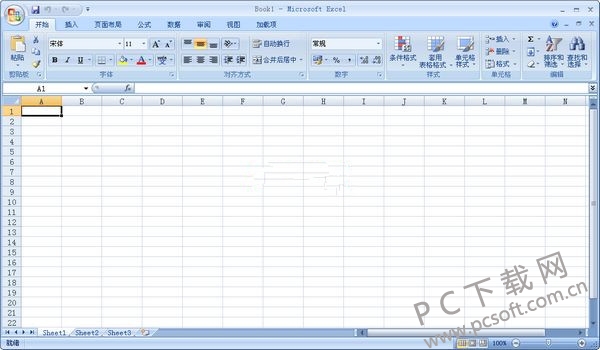

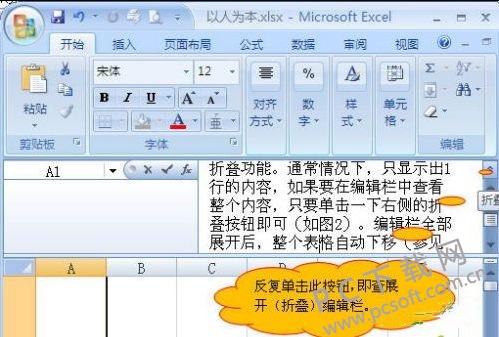

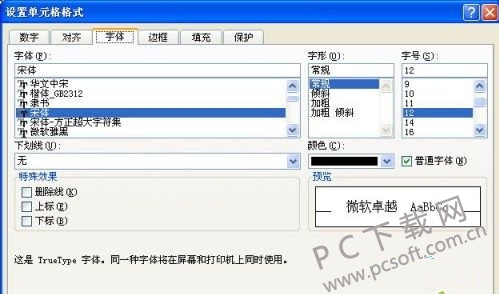
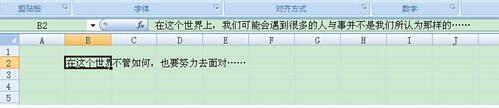


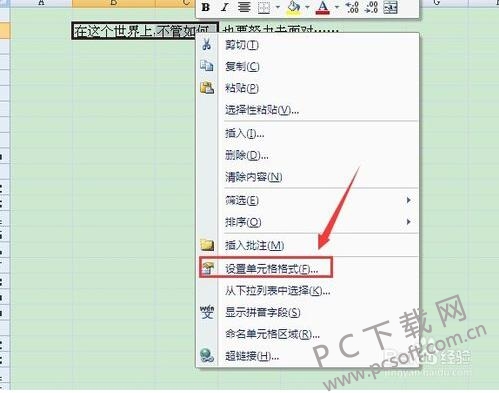
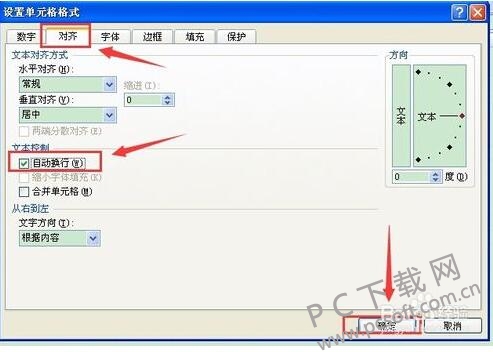
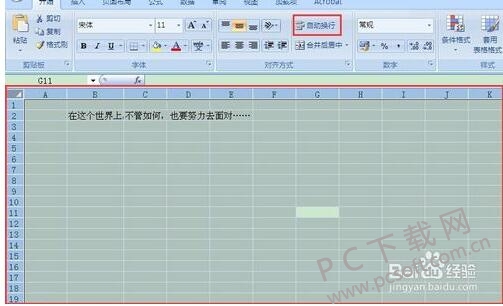 、
、
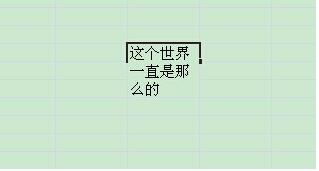




 抖音电脑版
抖音电脑版
 Flash中心
Flash中心
 鲁大师
鲁大师
 photoshop cs6
photoshop cs6
 QQ浏览器
QQ浏览器
 百度一下
百度一下
 驱动精灵
驱动精灵
 360浏览器
360浏览器








 金舟多聊
金舟多聊
 Google Chrome
Google Chrome
 风喵加速器
风喵加速器
 铃声多多
铃声多多
 网易UU网游加速器
网易UU网游加速器
 雷神加速器
雷神加速器
 爱奇艺影音
爱奇艺影音
 360免费wifi
360免费wifi
 360安全浏览器
360安全浏览器
 百度云盘
百度云盘
 Xmanager
Xmanager
 2345加速浏览器
2345加速浏览器
 极速浏览器
极速浏览器
 FinePrint(虚拟打印机)
FinePrint(虚拟打印机)
 360浏览器
360浏览器
 XShell2021
XShell2021
 360安全卫士国际版
360安全卫士国际版
 迅雷精简版
迅雷精简版





























